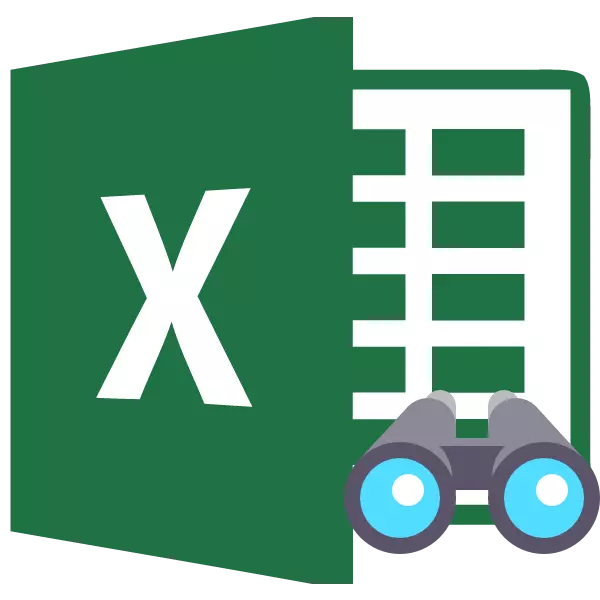
Excel masaları ilə iş zaman müdaxilə deyil ki, bəzən gizlətmək düsturlar və ya müvəqqəti olaraq lazımsız data lazımdır. Bu formula tənzimləmək lazımdır, və ya gizli hüceyrələri olan informasiya, bu birdən-birə istifadəçi üçün lazım olan zaman gec-tez an gəlir. Sonra gizli maddələr keçirmək üçün necə müvafiq olur. Bu vəzifəni həll etmək üçün necə tapmaq edək.
proseduru imkan göstər
Dərhal, bu, ilk növbədə onlar gizli necə asılıdır seçimi seçimi gizli elementləri ekran açmaq olduğunu söylədi olmalıdır. Tez-tez bu üsulları tamamilə fərqli texnologiya istifadə. hesabatı məzmunu gizlətmək belə variantları var:- kontekstində menyu və ya tape düyməsinə vasitəsilə, o cümlədən sütun və ya strings, sərhədlərini keçmək;
- məlumat qruplaşdırılması;
- filtrasiya;
- hüceyrələri məzmunu gizlədilməsi.
İndi yuxarıda üsulları istifadə edərək, gizli elementləri məzmunu bilərsiniz necə anlamaq üçün cəhd edək.
Metod 1: Border açılış
Ən tez-tez istifadəçilər sərhədləri rüku, sütun və strings saxla. sərhədləri çox sıx keçdikdə idi, onda onları geri itələmək üçün kənarında suvaşmaq çətindir. asanlıqla və tez edilə bilər necə tapmaq.
- gizli sütun və ya strings var olan arasında iki qonşu hüceyrələri seçin. "Ev" nişanına gedin. "Cell alətləri" blokunda yerləşən "Format" düyməsinə basın. görünür, biz "Görünüş" qrupu olan maddə "gizlət və ya Ekran", kursor gətirmək siyahısı. Next, görünür, gizli nə asılı olaraq, "Display strings" və ya "Display sütun" maddə seçin ki, menyu.
- bu hərəkət sonra, gizli elementləri hesabatında görünür olacaq.
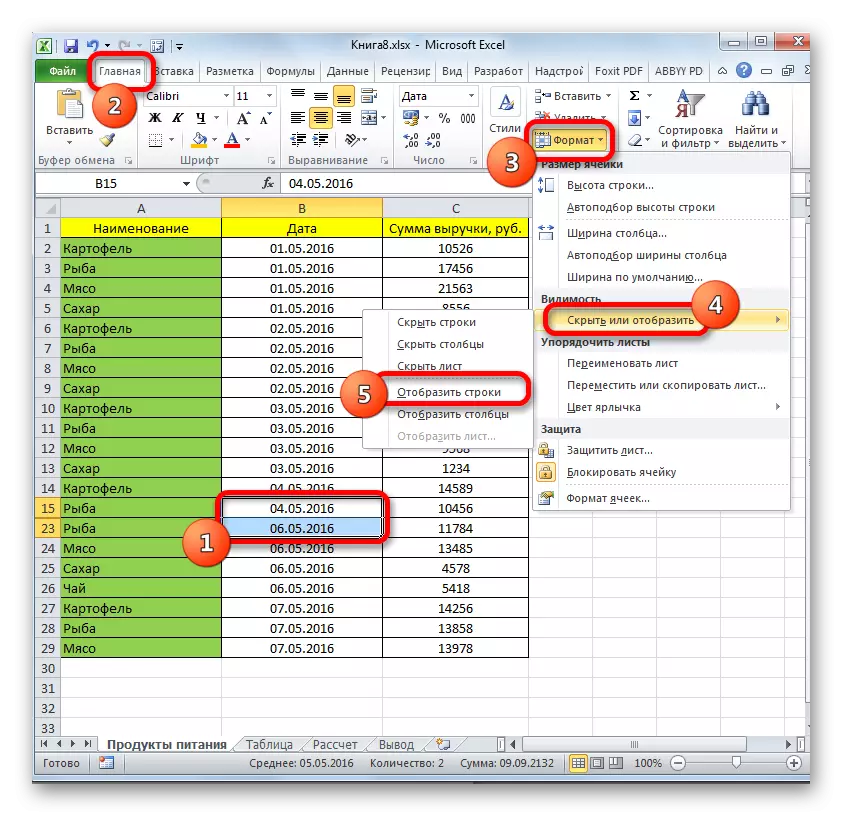
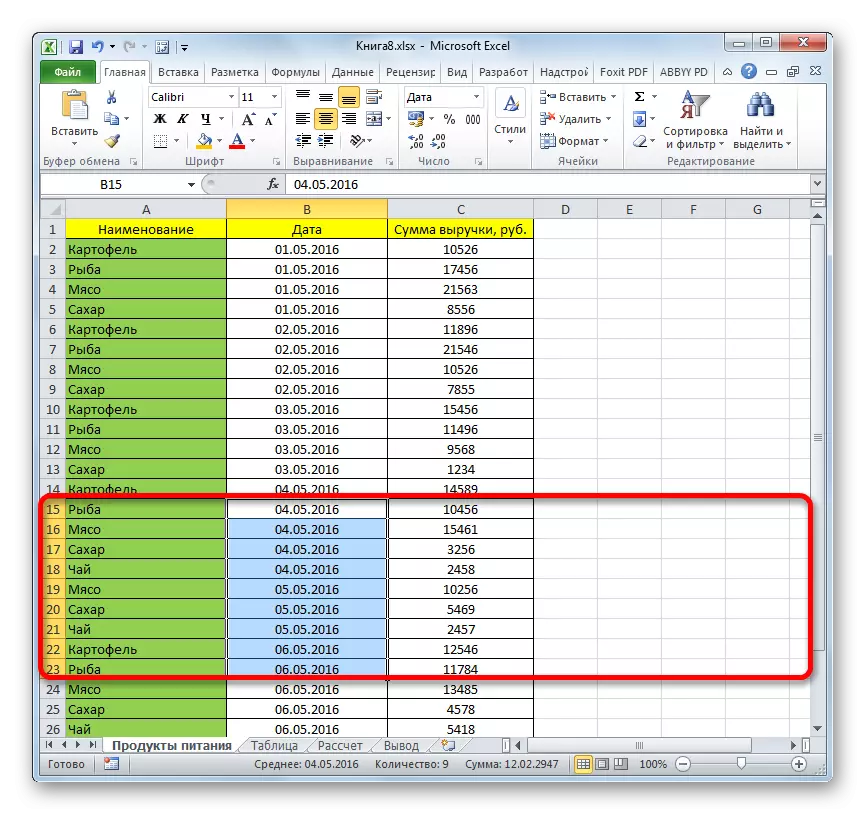
elementləri sərhədləri dəyişkən gizli keçirmək üçün istifadə edilə bilər bir seçimi var.
- əlaqələndirmək üfüqi və ya şaquli panel, sol siçan düyməsini bir kursor ilə, sütun və ya strings gizli nə asılı olaraq, biz elementləri gizli olan arasında iki qonşu sahələri, qeyd. Doğru siçan düyməsini vurğulamaq vurun. kontekstində menyu "Show" seçin.
- Gizli maddələr dərhal ekranda göstərilir.
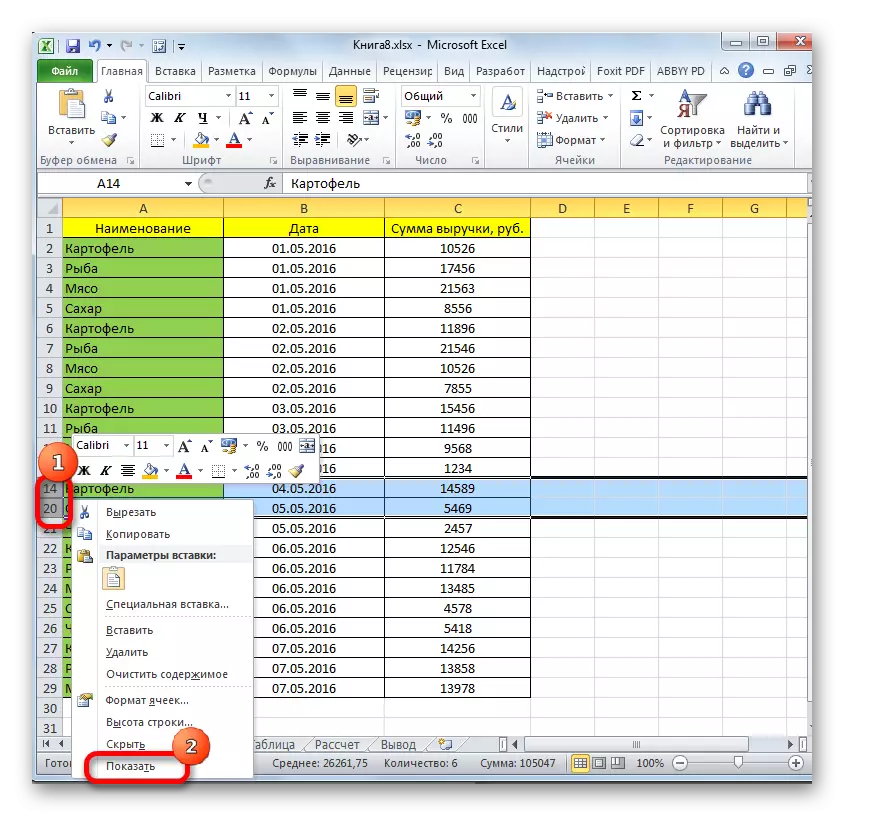
Bu iki variantları tətbiq oluna bilər yalnız hüceyrə sərhədləri əl keçdikdə edilmişdir, həm də lent və ya kontekstində menyusundan vasitələrdən istifadə gizlənmiş.
Metod 2: Lump
Xətlər və sütunlar ayrı-ayrı qruplarda toplanmış, sonra gizlənmiş bir qrupdan istifadə edərək gizli ola bilər. Görək yenidən ekranda necə göstəriləcəyini görək.
- Strings və ya sütunlar qruplaşdırılan və gizli bir göstərici, şaquli koordinat panelinin solundakı "+" işarəsinin və ya üfüqi panelin üstündə, müvafiq olaraq hazırlanmışdır. Gizli əşyaları göstərmək üçün bu simvolu vurun.
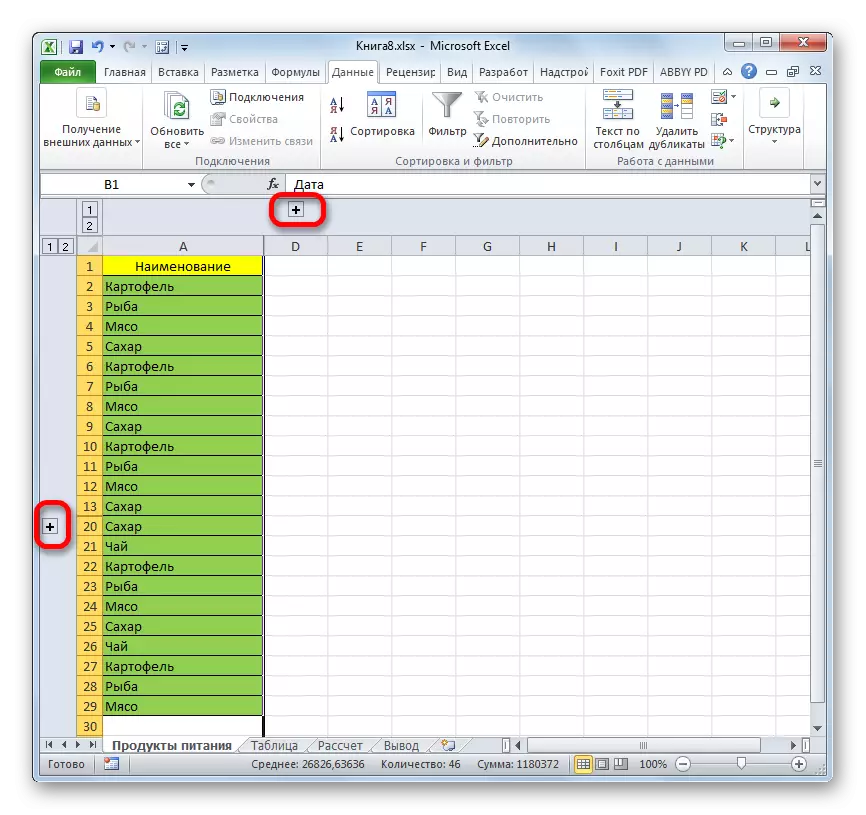
Ayrıca, qrupların son rəqəmli nömrəsini tıklayaraq onları göstərə bilərsiniz. Yəni son rəqəm "2" də olarsa, vurun, "3", sonra bu rəqəmi vurun. Müəyyən bir nömrə bir-birinə neçə qrupun sərmayə qoyulmasından asılıdır. Bu nömrələr üfüqi koordinat panelinin üstündə və ya şaquli sol tərəfində yerləşir.
- Bu hərəkətlərdən hər hansı birindən sonra qrupun məzmunu açılacaqdır.
- Bu sizin üçün kifayət deyilsə və tam boşaltma etməlisinizsə, əvvəlcə müvafiq sütunları və ya xətləri seçin. Sonra, "Məlumat" sekmesinde olmaq, lentdəki "quruluş" blokunda yerləşən "Ungroup" düyməsini vurun. Alternativ olaraq, Sol düymələrin alt düymələri + alt düymələrin birləşməsini basa bilərsiniz.
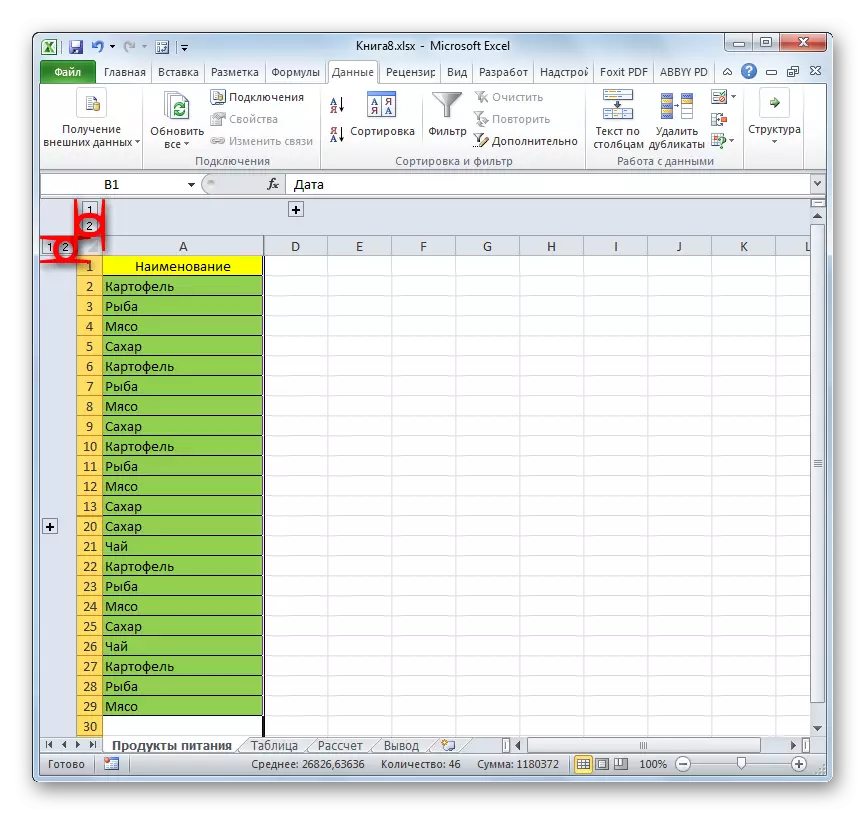
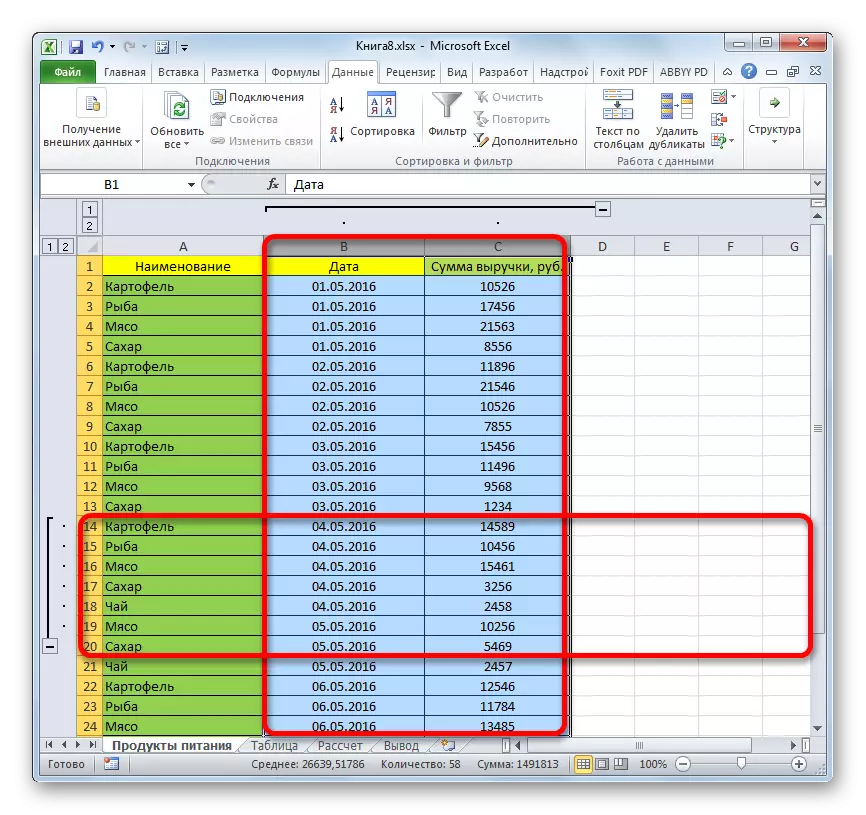
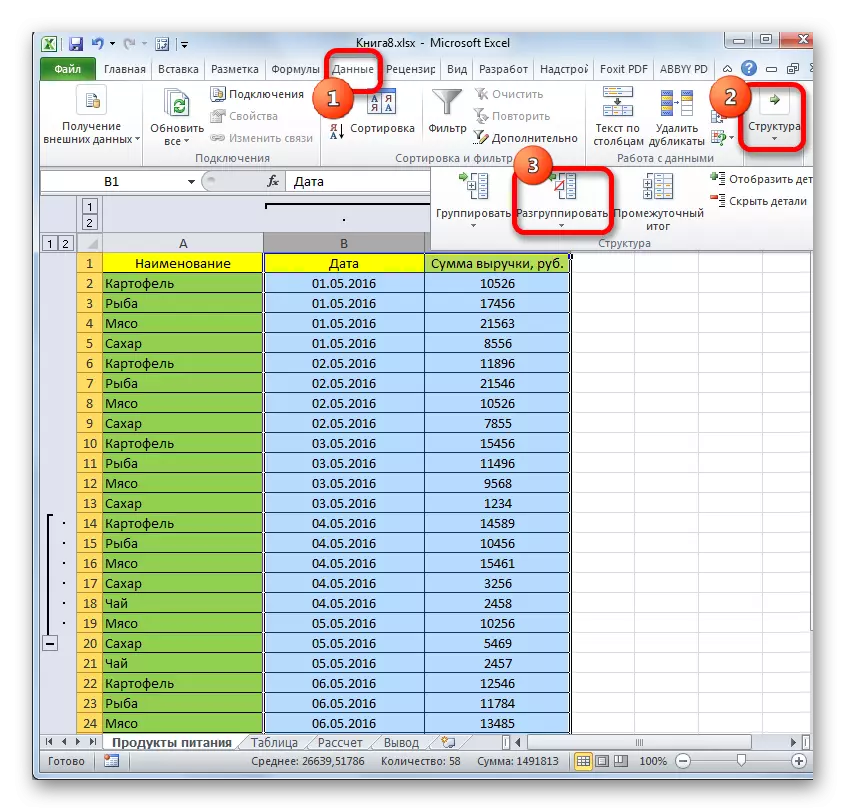
Qruplar silinəcəkdir.
Metod 3: Filtri çıxarmaq
Müvəqqəti lazımsız məlumatları gizlətmək üçün filtrləmə tez-tez istifadə olunur. Ancaq bu məlumatla işə qayıtmaq gəldikdə, filtrin çıxarılması lazımdır.
- Sütunlu filtrdəki sütundakı filtr nişanını vurun. Bu cür sütunlar asanlıqla tapırlar, çünki ters çevrilmiş üçbucağı olan adi bir filtr nişanı var, suvarma şəklində başqa bir simge ilə tamamlanır.
- Filtrləmə menyusu açılır. Girişləri olmadıqları nöqtələr qarşısında quraşdırın. Bu xətlər vərəqdə göstərilmir. Sonra "OK" düyməsini vurun.
- Bundan sonra, sıra görünəcək, ancaq filtri ümumiyyətlə silmək istəyirsinizsə, çeşid və filtr qrupundakı lentdəki məlumat nişanınındakı "Filtr" düyməsinə basmalısınız.
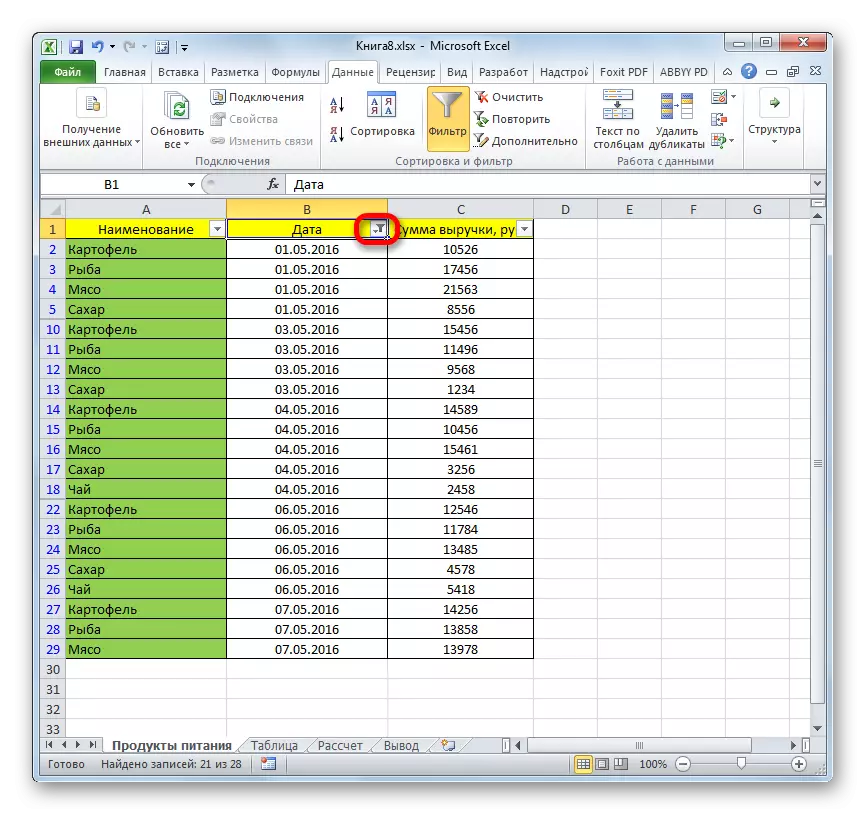

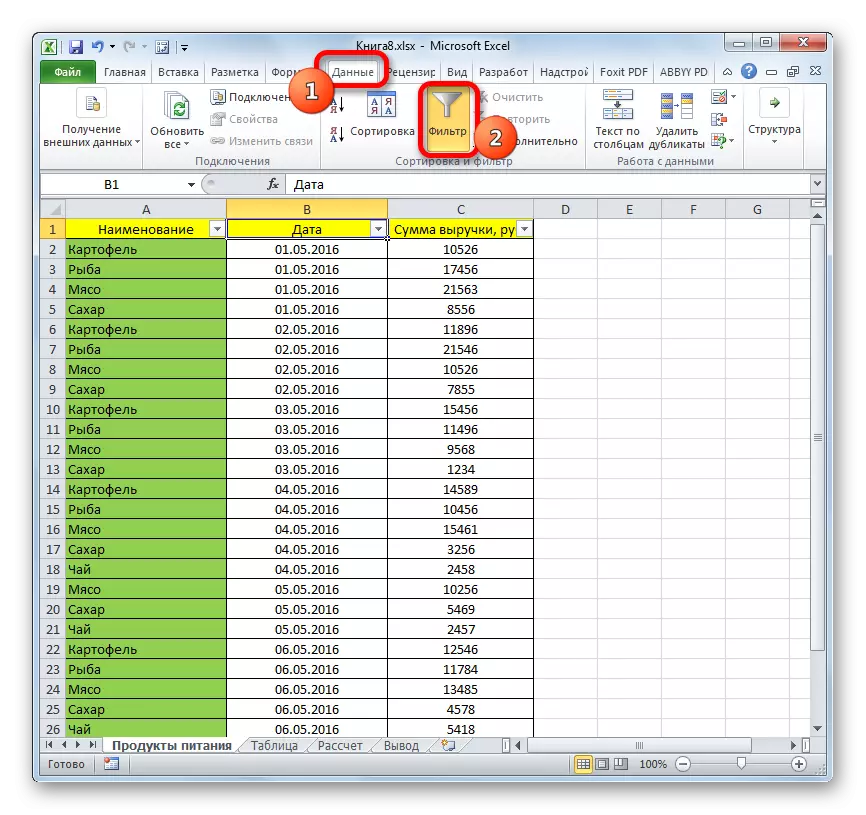
Metod 4: Formatlama
Fərdi hüceyrələrin məzmununu gizlətmək üçün biçimləmə formatında ";;;" ifadəsini daxil etməklə tətbiq olunur. Gizli məzmunu göstərmək üçün orijinal formatı bu elementlərə qaytarmalısınız.
- Gizli məzmunun yerləşdiyi hüceyrələri seçin. Bu cür elementlər heç bir məlumatın hüceyrələrdə heç bir məlumatın göstərilməməsi ilə müəyyən edilə bilər, ancaq seçildikdə məzmunu formul sətirində göstəriləcəkdir.
- seçki sonra sağ siçan düyməsini ilə basın. Kontekst menyusu işə salınır. tıklayarak "... Format hüceyrələri" maddə seçin.
- Formatlama pəncərəsi başladı. Biz "sayı" nişanı hərəkət etmək. Siz "Type" sahəsində göstərir dəyər ";;;" Gördüyünüz kimi.
- Siz hüceyrələri ilkin biçimlendirme nə yadda əgər çox yaxşı. Bu halda, yalnız parametrləri müvafiq maddə vurğulamaq blok "Elektron formatda" da qalacaq. Siz dəqiq format yadda deyilsə, onda hüceyrə yerləşir content mahiyyəti əsaslanır. zaman və ya tarixi haqqında məlumatlar var olduqda Məsələn, "Time" və ya "tarix" maddə seçin və kimi. Lakin content ən növləri üçün, "General" maddə uyğun. Biz seçim və "OK" düyməsinə basın.

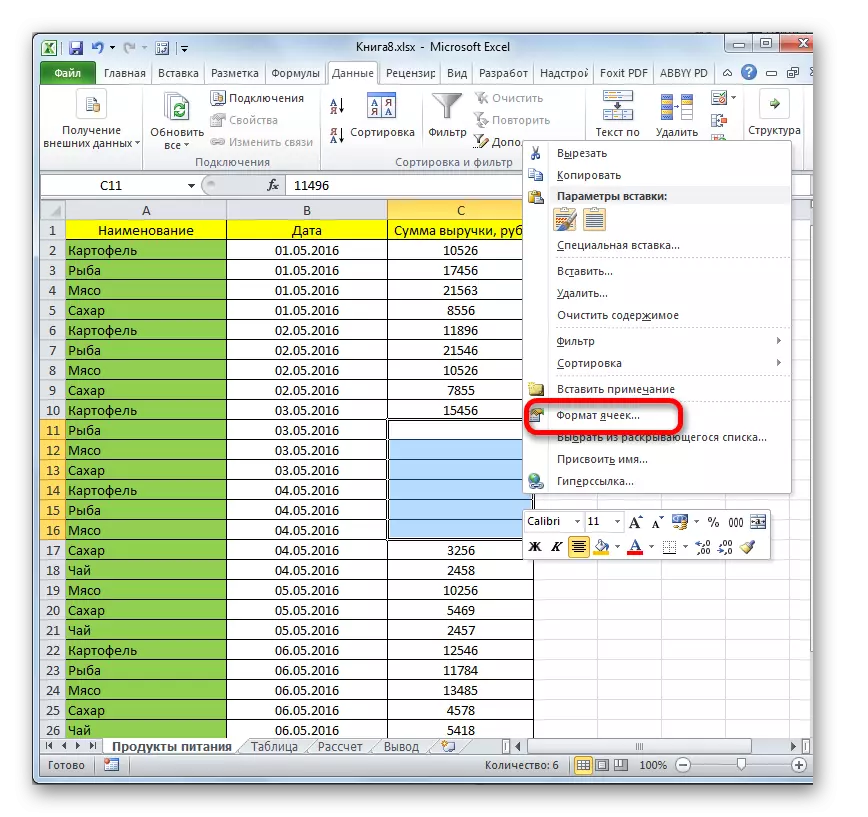
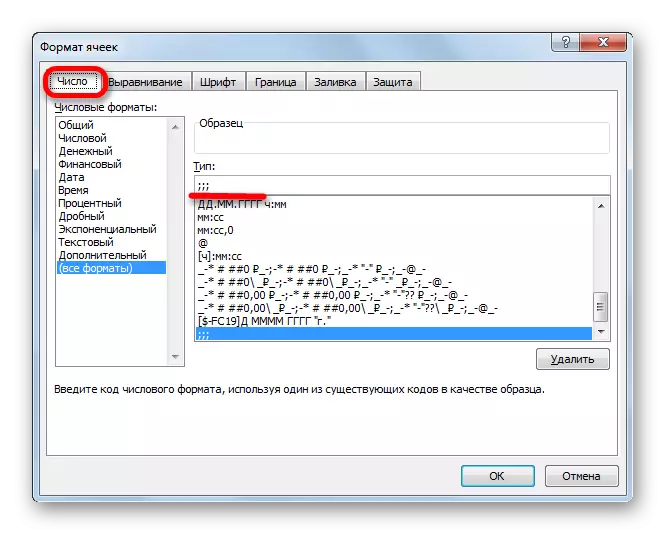
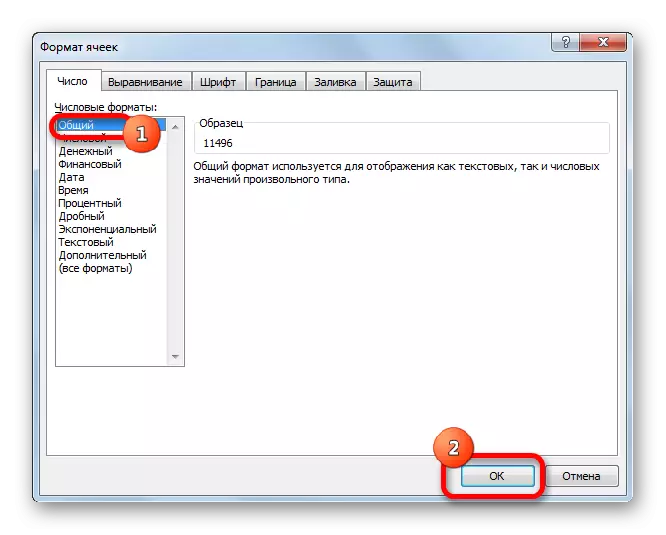
Gördüyünüz kimi, bundan sonra gizli dəyərlər hesabatında yenidən göstərilir. Siz əvəzinə nömrələri adi sıra görəcəksiniz tarixi, məsələn, səhv məlumat gösteren, və hesab edir ki, əgər, sonra yenidən formatını dəyişmək üçün cəhd edin.
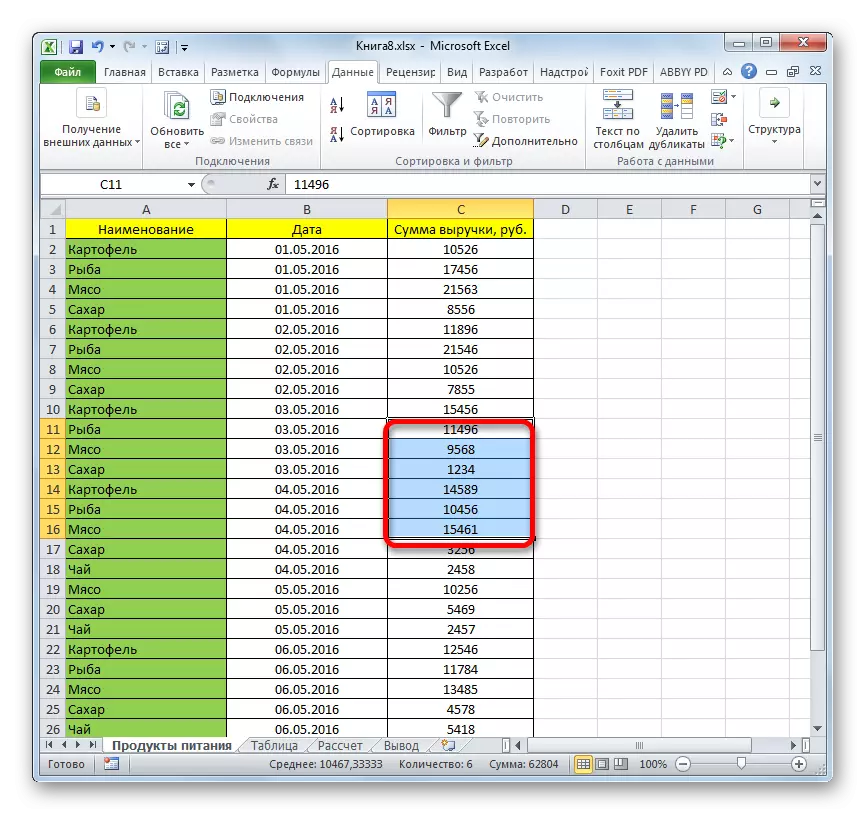
Dərs: Excel mobil format dəyişdirmək üçün necə
gizli elementləri tapılanlar problemini həll zaman, əsas vəzifəsi onlar gizli olan texnologiya müəyyən etməkdir. Sonra bu əsasında yuxarıda təsvir edilmiş dörd yollarından biri tətbiq olunur. Bu, misal üçün, content sərhədləri bağlayaraq gizli, əgər, sonra vəzifədən və ya filter aradan qaldırılması göstərilə bilmir ki, başa düşmək lazımdır.
